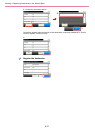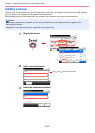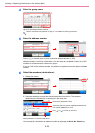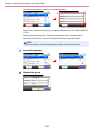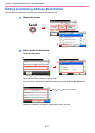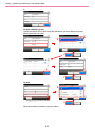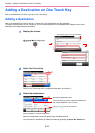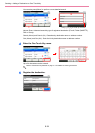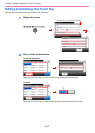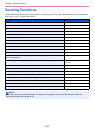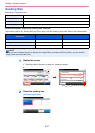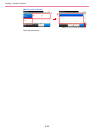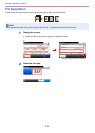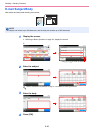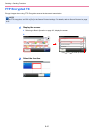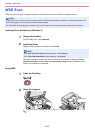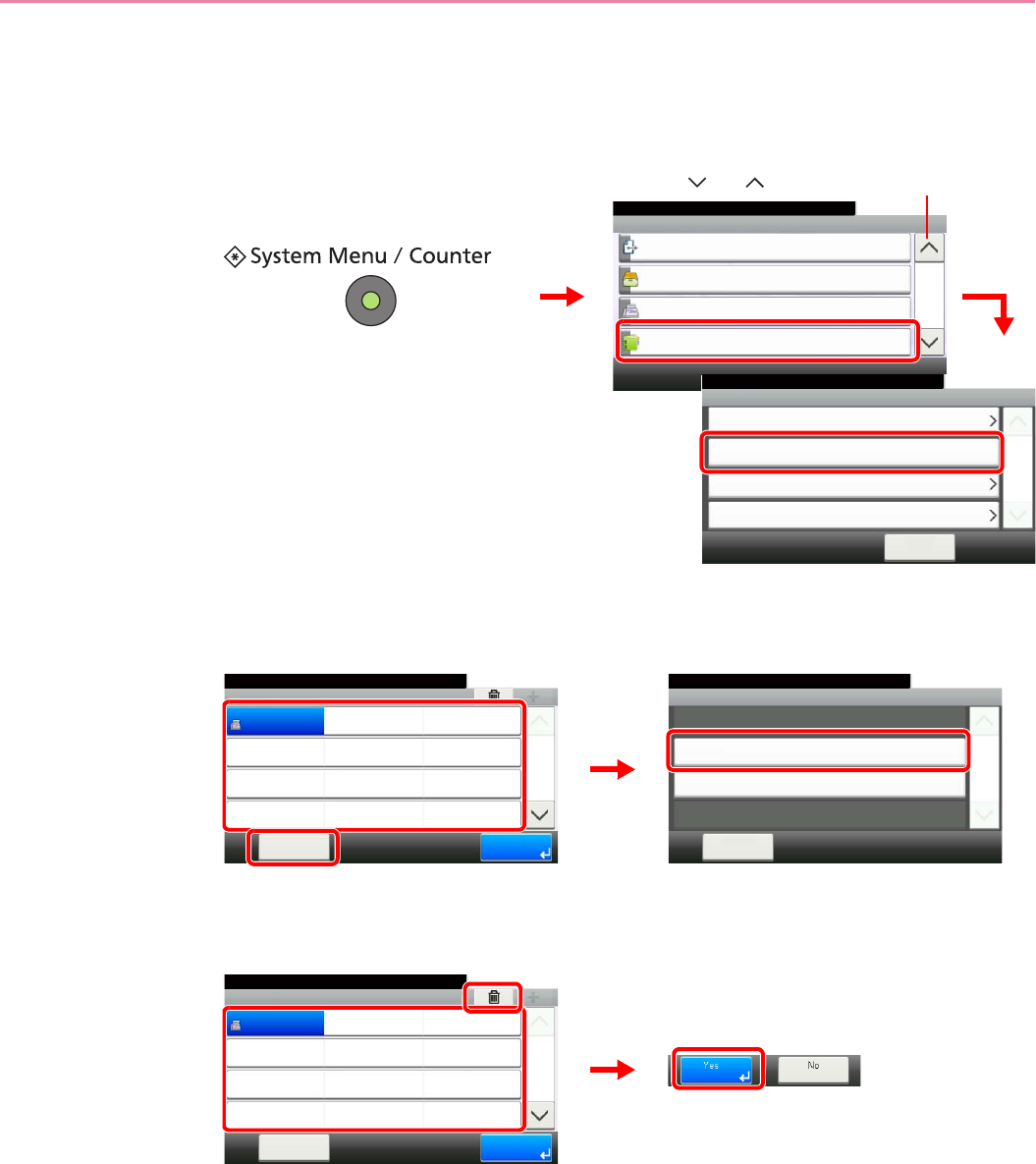
6-35
Sending > Adding a Destination on One Touch Key
Editing and Deleting One Touch Key
Edit and delete the destinations you added to One Touch Key.
1
Display the screen.
2
Edit or delete the destination.
To edit the destination
Select the One Touch Key you wish to edit and press [Menu] followed by [Edit].
To delete
Select the One Touch Key you wish to delete and press [(Delete)] (the trash can icon).
System Menu/Counter.
System Menu
Send
10:10
Document Box
FAX
Address Book/One Touch
3/5
Address Book
10:10System Menu/Counter.
One Touch Key
< Back
1/1
Address Book Defaults
Print List
Address Book/One Touch
GB0411_00
GB0054_02
2
3
1
Use [ ] or [ ] to scroll up and down.
10:10
Edit
Close
1/1
Delete
Menu
Address Book/One Touch - One Touch Key
10:10System Menu/Counter.
None
None
None
Sales
department 1
Menu
None
None
None
None
None
None
None
None
1/9
End
001
004
007
010 011
008
005
002
012
009
006
003
GB0422_01
1
GB0430_00
2
3
GB0422_01
Address Book/One Touch - One Touch Key
10:10System Menu/Counter.
None
None
None
Sales
department 1
Menu
None
None
None
None
None
None
None
None
1/9
End
001
004
007
010 011
008
005
002
012
009
006
003
1
2
3